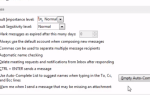Jeśli Twoje konto Microsoft zostało usunięte i ponownie połączone, ponieważ program Outlook przestał działać, program Outlook może obecnie dostarczać elementy do pliku danych programu Outlook97-2002, który nie obsługuje wielojęzycznego błędu danych Unicode podczas próby nawiązania połączenia zgłoszonego przez użytkowników programu Outlook w forum społeczności Microsoft.
Od wczoraj mój Office 365 Outlook przestał łączyć tak usunięte konto i ponownie się połączył. Program Outlook nie uzyska dostępu do mojego konta Hotmail, zgłaszając następujący błąd „Program Outlook obecnie dostarcza elementy do pliku danych Outlook97-2002, który nie obsługuje wielojęzycznych danych Unicode”. Laptop działa pod kontrolą systemu Windows 10 i jest w pełni aktualny. Utworzony plik danych jest poprawnie ost. Bez problemu połączyłem się z tym samym kontem na innym laptopie z Office 365.
Postępuj zgodnie ze wskazówkami dotyczącymi rozwiązywania problemów w tym artykule, aby naprawić program Outlook nie obsługuje wielojęzycznego błędu danych Unicode w programie Outlook.
Jak naprawić wielojęzyczny błąd Unicode w Outlooku
1. Utwórz nowy profil programu Outlook i plik danych (.pst)
Utwórz nowy profil programu Outlook
- Uruchom program Outlook i kliknij Plik.
- Kliknij Ustawienia konta i wybierz Zarządzaj profilami
- Kliknij Pokaż profile w nowym oknie dialogowym.
- Kliknij Dodaj przycisk.
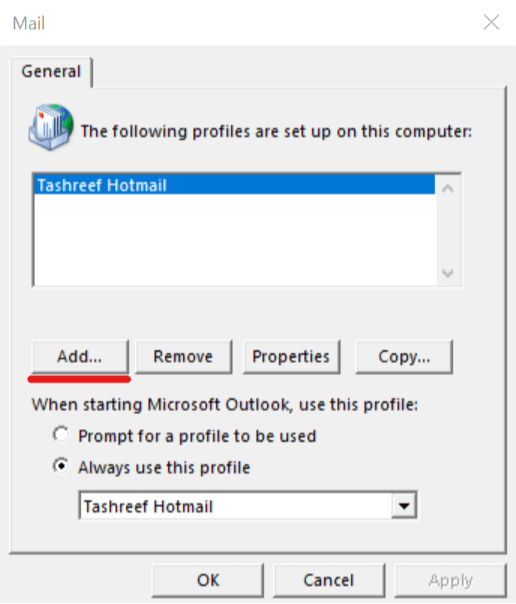
- Dodaj nazwę swojego profilu i kliknij DOBRZE.
Utwórz nowy plik danych programu Outlook
- Uruchom klienta Outlook.
- Kliknij Nowe elementy> Więcej elementów> Plik danych programu Outlook.

- Wprowadź a Nazwa pliku.
- Jeśli chcesz dodać hasło, sprawdź Dodaj opcje Hasło pudełko.

- Kliknij DOBRZE. Jeśli pojawi się monit, wprowadź hasło do pliku. Kliknij dobrze jeszcze raz.
- Zamknij i uruchom ponownie klienta Outlook.
- Spróbuj połączyć swoje konto Microsoft i sprawdź, czy błąd został rozwiązany.
Szukasz najlepszego klienta poczty e-mail obsługującego wiele kont? Oto najlepsze opcje
2. Utwórz nowy profil użytkownika
- Istnieją więc dwa sposoby utworzenia nowego profilu w systemie Windows 10. Korzystanie z konta Microsoft i bez korzystania z konta Microsoft. Poniższe kroki pokazują, jak utworzyć nowy profil użytkownika bez konieczności posiadania konta Microsoft.
- Kliknij Początek i wybierz Ustawienia
- Kliknij Konta
- Kliknij Rodzina i inni użytkownicy.
- Kliknij Dodaj kogoś innego do tego komputera.

- Kliknij «Nie mam danych logowania tej osoby„.

- Kliknij Dodaj użytkownika bez konta Microsoft.
- Wprowadź a Nazwa Użytkownika a następnie wprowadź hasło lub pozostaw puste, jest to opcjonalne.
- Kliknij Kolejny aby utworzyć nowy profil.
- Kliknij nowy profil i wybierz „Zmień typ konta„.

- Zmień typ konta na Administrator od użytkownika standardowego.

- Kliknij DOBRZE.
- naciśnij Klawisz Windows + L.
- Teraz zaloguj się za pomocą nowo utworzonego profilu.
- Uruchom program Outlook i zaloguj się przy użyciu swojego konta Microsoft.
- Sprawdź, czy możesz połączyć się z klientem Outlook bez żadnego błędu.

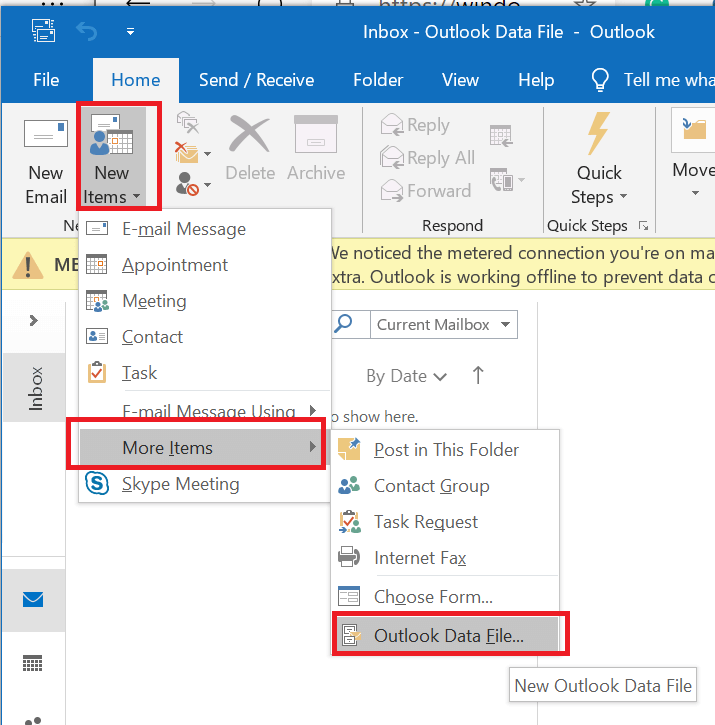
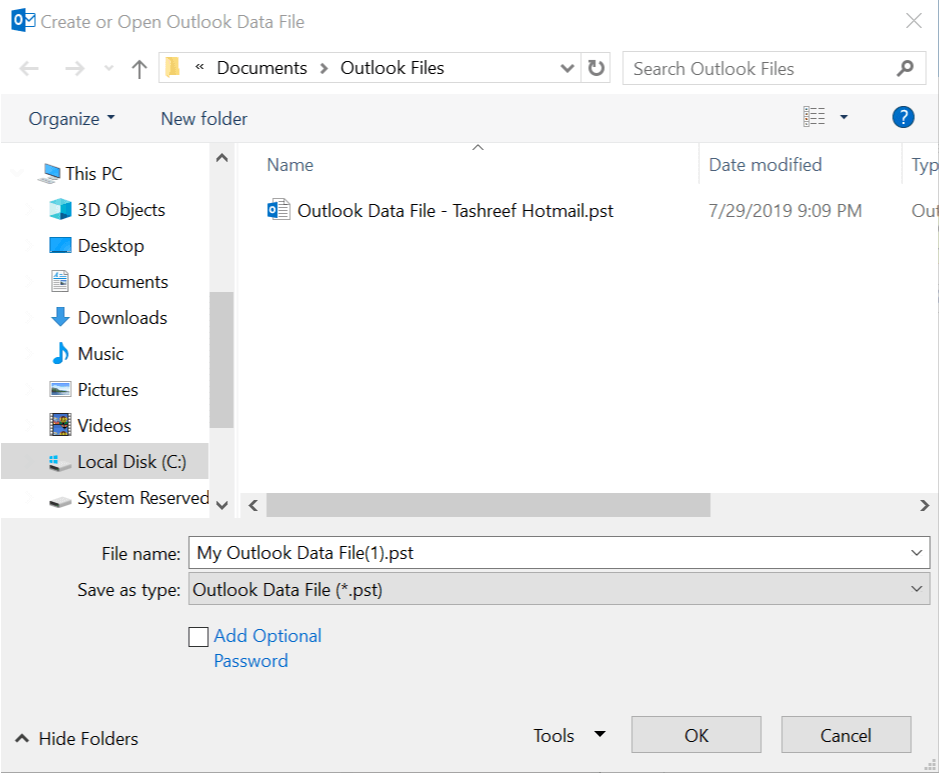
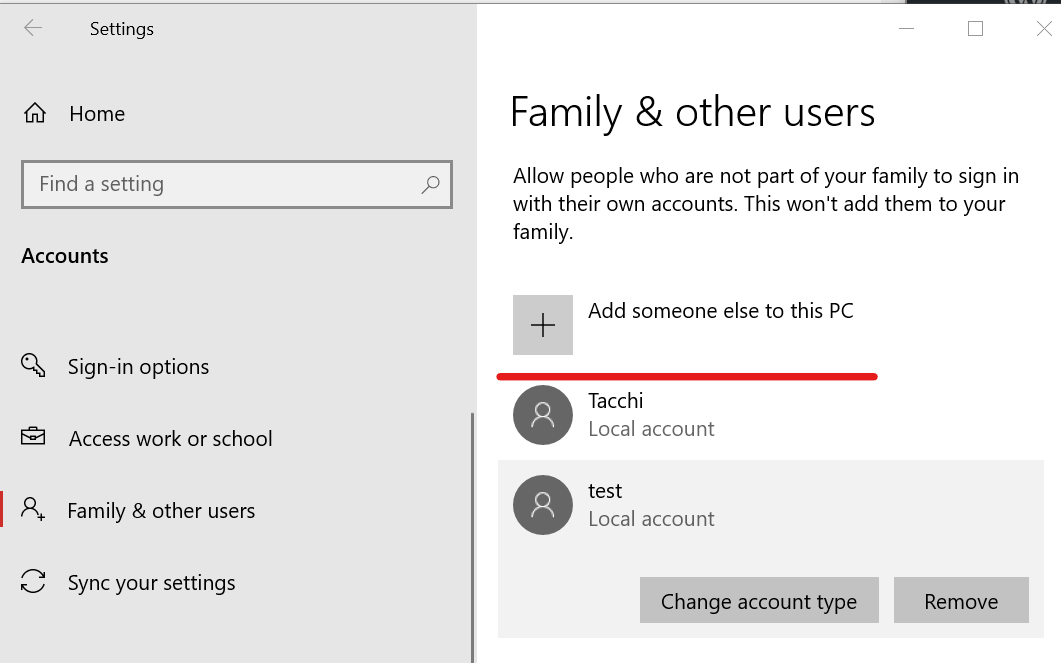
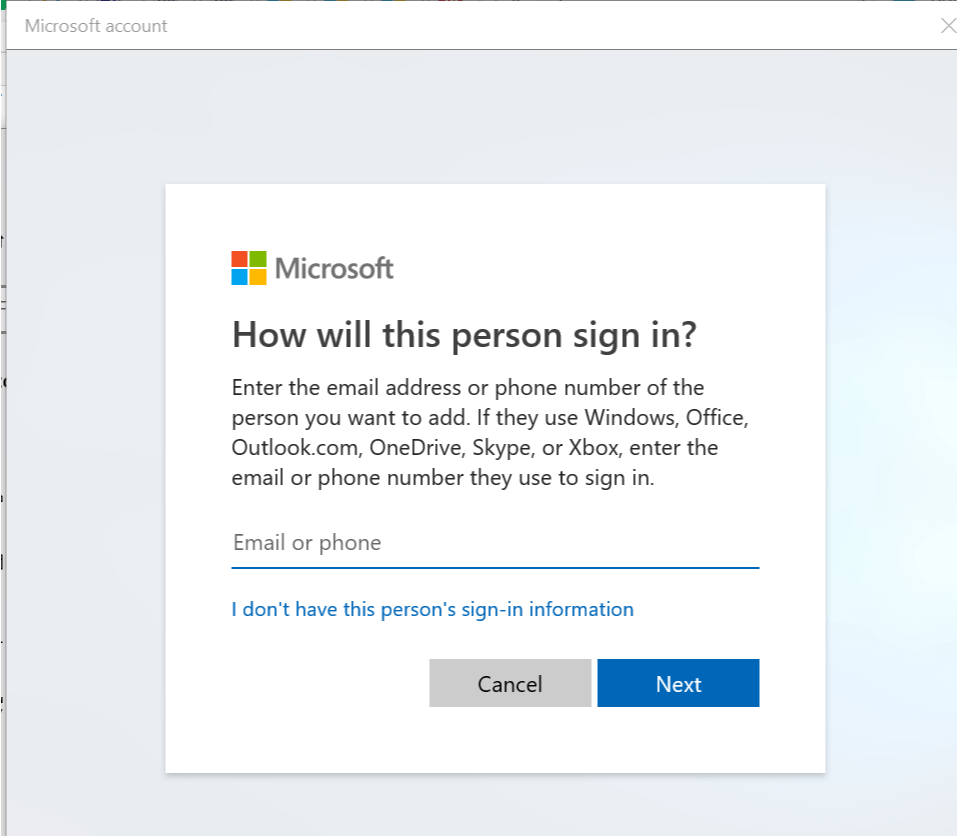
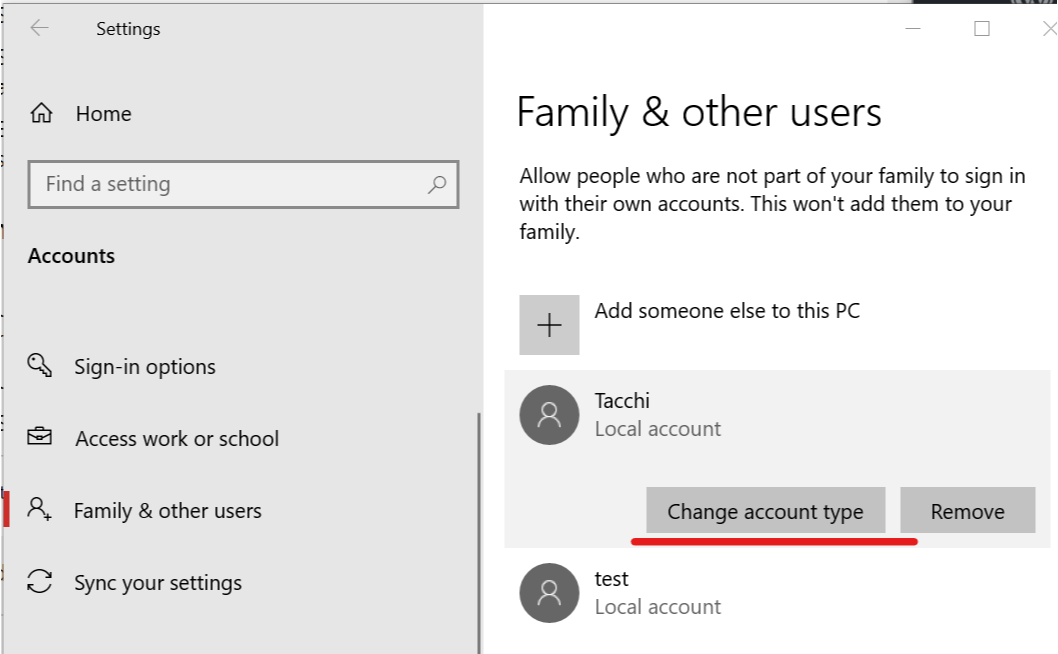
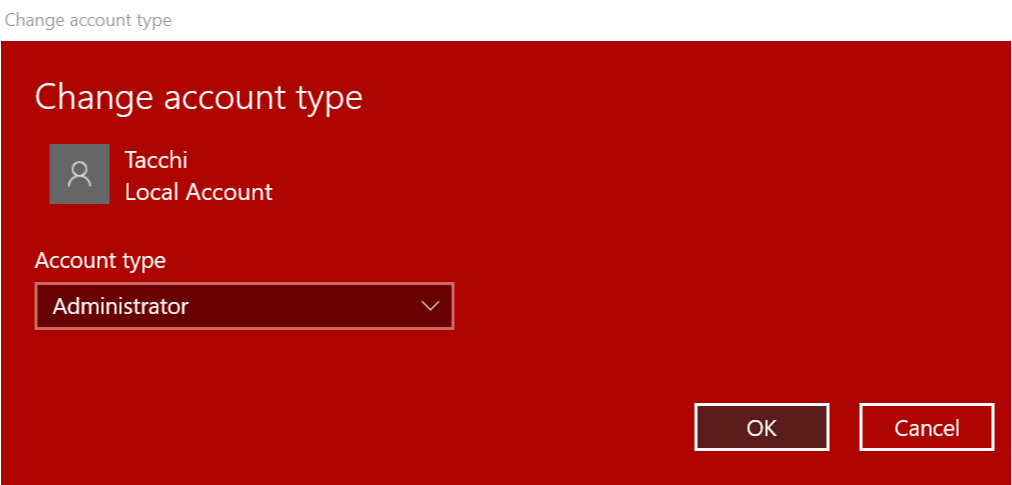

![Program Outlook nie będzie drukować w kolorze [PERMANENT SOLUTION]](https://pogotowie-komputerowe.org.pl/wp-content/cache/thumb/38/bd80558c2a8d238_150x95.png)